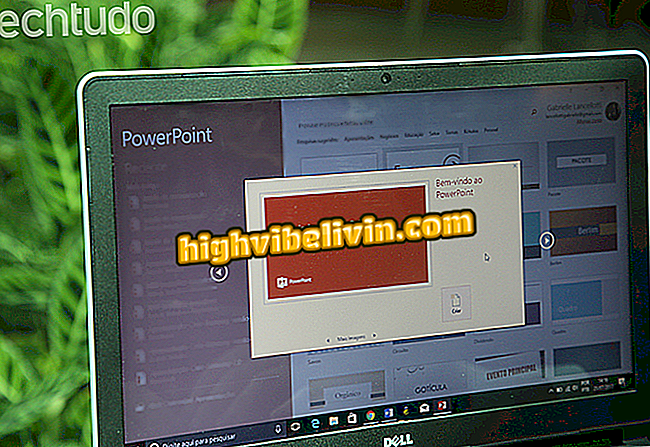Βλέποντας το άθροισμα και το μέσο όρο σε ένα φύλλο εργασίας φύλλων Google
Τα Φύλλα Google είναι η εναλλακτική λύση του online giant αναζήτησης στο Microsoft Excel και φέρνει μερικές παρόμοιες λειτουργίες, όπως το άθροισμα και ο μέσος όρος. Όπως και στο πρόγραμμα υπολογιστικών φύλλων για Windows, τα φύλλα μπορούν να χρησιμοποιήσουν τιμές γραμμής και στήλης για αυτόματους υπολογισμούς. Το χαρακτηριστικό λειτουργεί για τιμές, ημερομηνίες ή αριθμούς κοινού νομίσματος που έχουν εισαχθεί σε ένα φύλλο εργασίας και μπορεί να είναι χρήσιμο για να αποφευχθεί η χειρωνακτική εργασία. Δείτε στο σεμινάριο πώς να χρησιμοποιήσετε τη λειτουργία.
Τα Φύλλα Google προσθέτουν νέα εργαλεία στην έκδοση ιστού και στο iPhone

Φύλλα Google
App: Λήψη συμβουλών τεχνολογίας και ειδήσεων για κινητά
Πώς να προσθέσετε τιμές στα Φύλλα Google
Βήμα 1. Ανοίξτε ένα φύλλο εργασίας στα Φύλλα Google και εντοπίστε τα κελιά με τα δεδομένα που θέλετε για το ποσό. Ελέγξτε το γράμμα της στήλης και το εύρος των γραμμών όπου βρίσκονται οι τιμές.

Ανατρέξτε στους αριθμούς γραμμάτων και γραμμών στήλης
Βήμα 2. Σε ξεχωριστό κελί, χρησιμοποιήστε την εντολή = SUM ακολουθούμενη από το εύρος των κυττάρων που θα αθροίζονται σε παρενθέσεις, ως εξής. Παρατηρήστε ότι τα φύλλα δίνουν την προεπισκόπηση των αποτελεσμάτων εγκαίρως:
= SUM (E8: E19)

Καταχωρίστε την εντολή sum
Βήμα 3. Πληκτρολογήστε '' Enter '' για να δείτε την τιμή του ποσού που έχει εισαχθεί στο κελί. Σημειώστε ότι παρόλο που το φύλλο εργασίας εμφανίζει το αποτέλεσμα υπολογισμού στο σώμα, εξακολουθεί να έχει την εντολή sum στο περιεχόμενο.

Το κελί εμφανίζει το αποτέλεσμα εντολής αθροίσματος
Βήμα 4. Από αυτό το σημείο μπορείτε να χειριστείτε το άθροισμα όπως θέλετε, είτε με την αλλαγή των κυττάρων που πρέπει να ληφθούν υπόψη στον υπολογισμό, ρυθμίζοντας την εντολή ή αλλάζοντας τις τιμές για να δείτε το μεταβληθέν αποτέλεσμα σε πραγματικό χρόνο.
Αλλάξτε τις τιμές κυττάρων σε άθροισμα σε πραγματικό χρόνο
Το άθροισμα και οι μέσες εντολές (που περιγράφονται παρακάτω) μπορεί να θεωρούν ένα εύρος (σε μορφότυπο E8: E19) ή μεμονωμένα ποσά, διαχωρίζοντας τα κελιά με ένα ερωτηματικό (''; '').
Πώς να υπολογίσετε τις μέσες τιμές στα Φύλλα Google
Βήμα 1. Ο μέσος όρος είναι παρόμοιος με το άθροισμα, αφού έχετε μάθει την εντολή. Ελέγξτε τις στήλες και τις σειρές που πρέπει να λάβετε υπόψη. Στη συνέχεια, χρησιμοποιήστε την εντολή MEDIA που ακολουθείται από το εύρος των κυττάρων που πρέπει να ληφθούν υπόψη στον υπολογισμό.
MEDIA (F7: F16)

Καταχωρίστε τη μέση εντολή
Βήμα 2. Παρατηρήστε ότι το άθροισμα παραβλέπει τους κενούς χώρους και παραδίδει το μέσο λαμβάνοντας υπόψη μόνο τα κελιά με συναφείς τιμές. Όπως και στο άθροισμα, η κυψέλη του μέσου μπορεί στη συνέχεια να χειριστεί στην επάνω πλάκα.

Αλλάξτε την εντολή όταν θέλετε
Βήμα 3. Το πεδίο είναι δυναμικό και διαμορφώνεται σύμφωνα με την αλλαγή στα κελιά που έχουν εισαχθεί στην εντολή MEDIA.
Το μέσο είναι δυναμικό και αλλάζει σύμφωνα με τις τιμές των κυττάρων
Εάν είστε ήδη χρήστης του Microsoft Excel και αρχίσετε να χρησιμοποιείτε τα Φύλλα Google, μπορεί να συνειδητοποιήσετε ότι ακόμα και ο τρόπος που χρησιμοποιείτε το άθροισμα και το μέσο όρο είναι το ίδιο. Στην ηλεκτρονική έκδοση της Google και στον επεξεργαστή υπολογιστικών φύλλων της Microsoft, οι εντολές και η συμπεριφορά των κυττάρων είναι οι ίδιες.
Πώς να κάνετε αναζήτηση με πολλαπλά αποτελέσματα στο Excel; Συμβουλές ανταλλαγής στο φόρουμ.